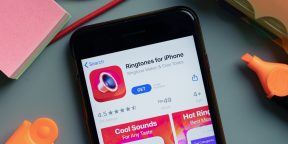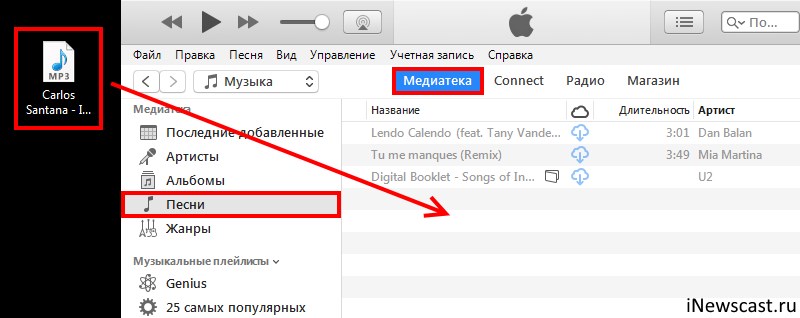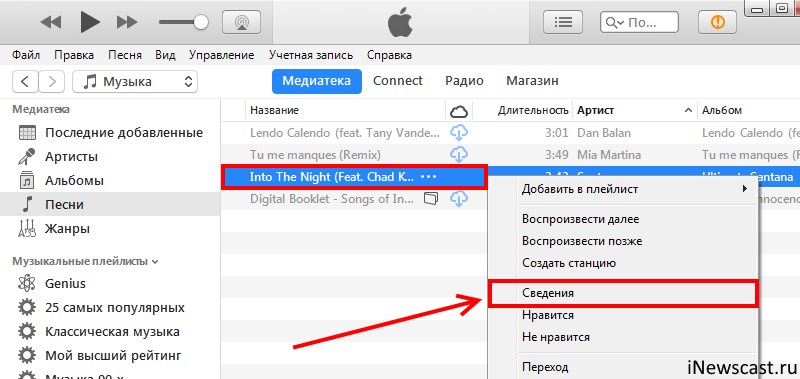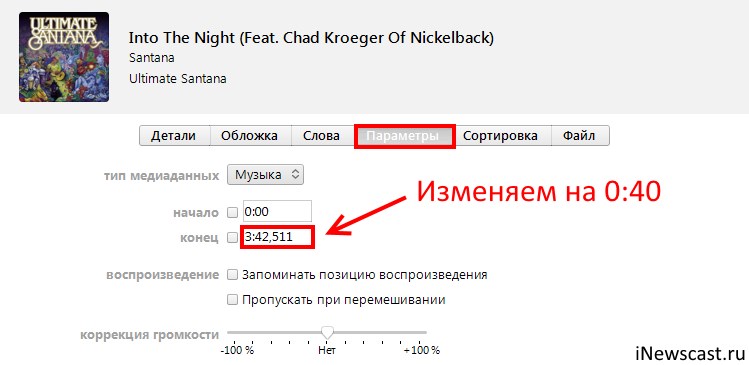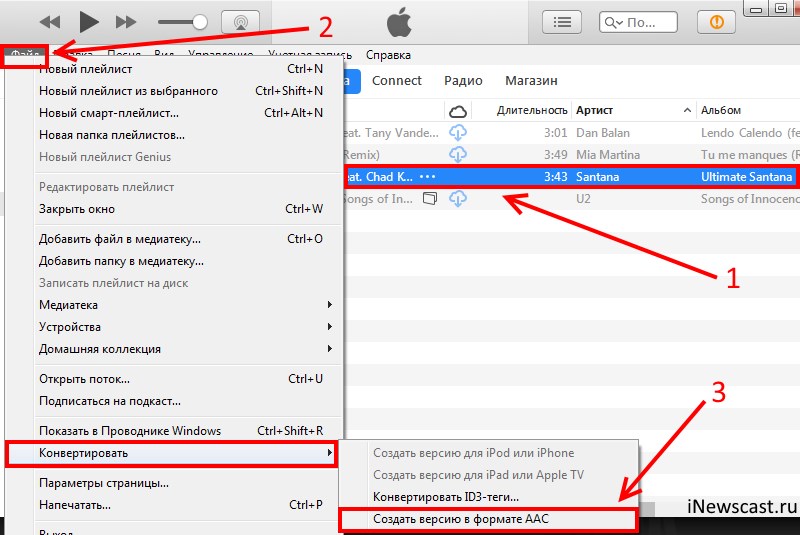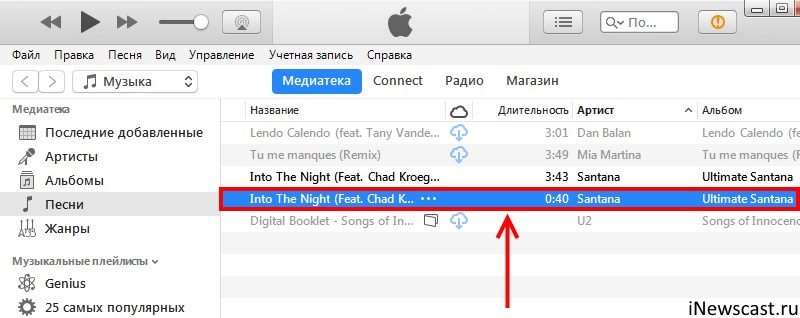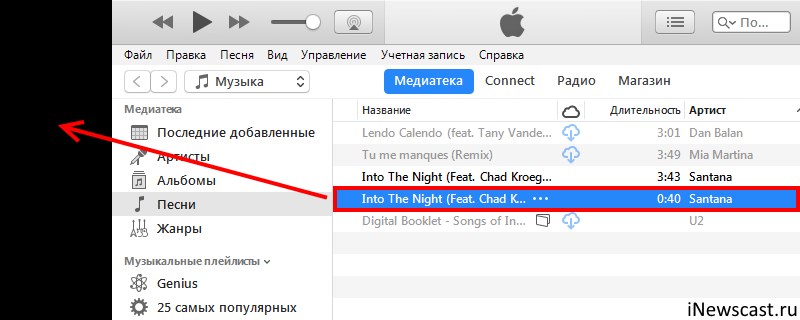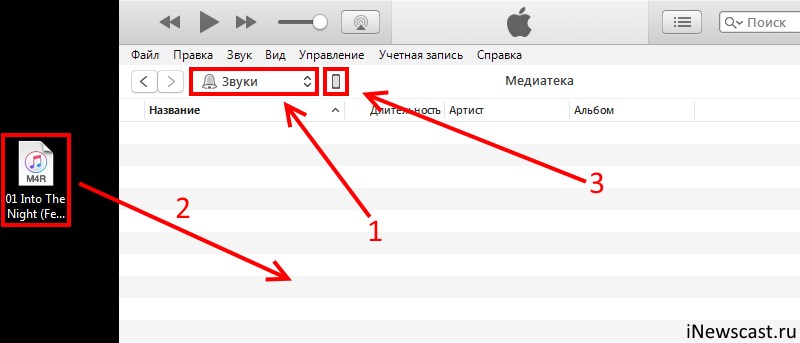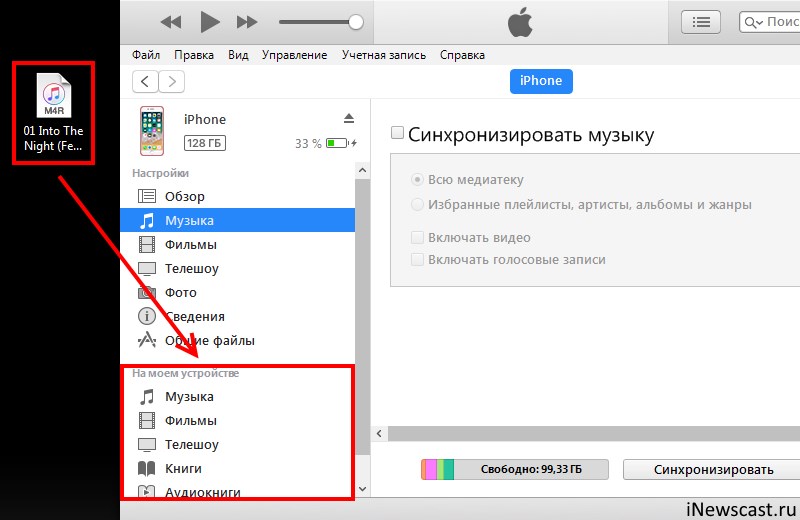У каждого варианта есть свои плюсы и минусы. Выбирайте тот, что покажется самым удобным.
1. Как скачать рингтон на iPhone с помощью мобильной версии iTunes
Официальный и самый удобный способ добавить новый рингтон на iPhone — найти и приобрести его в обширном каталоге звуков iTunes прямо на мобильном устройстве. Но у этого варианта есть свои минусы: приходится платить, и нельзя редактировать готовые рингтоны, а также добавлять свои звуки из сторонних источников.
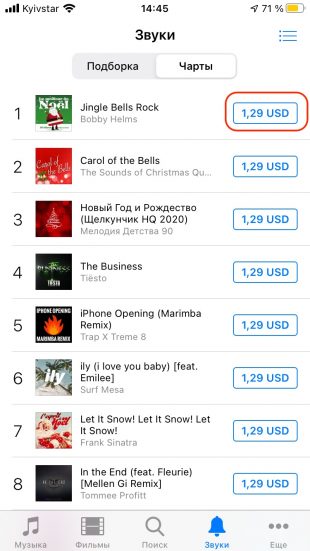
Чтобы купить рингтон в iTunes, зайдите в «Настройки» → «Звуки» → «Рингтон» → «Магазин звуков». Выберите понравившиеся мелодии и оплатите их. К слову, для навигации по каталогу звуков iTunes удобнее использовать стороннее приложение Tuunes.
После покупки аудиофрагмента его можно сразу установить в качества сигнала вызова, нажав во всплывающем окне «Сделать рингтоном по умолчанию». Также он будет доступен в списке мелодий для звонка в настройках звука на iPhone. В этом же меню можно нажать «Загрузить все купленные звуки», чтобы повторно скачать приобретённые рингтоны после переустановки системы или смены устройства.
2. Как добавить рингтон на iPhone с помощью ПК
Этот способ сложнее, чем предыдущий, и требует наличия компьютера. Но зато он полностью бесплатный.
Если у вас ПК с Windows либо Mac с macOS Mojave или более ранней версией ОС — можно перенести рингтоны в iPhone через iTunes. Для этого нужно подключить смартфон к компьютеру, выбрать его в iTunes, перетащить мелодии в окно программы и выполнить синхронизацию.
В Mac с macOS Catalina и более новыми версиями синхронизация контента осуществляется через Finder, но раздела с рингтонами в нём нет. Для переноса мелодий следует использовать стандартное приложение «Музыка».
После подключения кабелем iPhone появится на боковой панели в разделе «Устройства». Вам нужно будет лишь выбрать его и перетащить рингтоны в окно приложения. Никаких сообщений не будет, но новые мелодии звонка появятся в настройках звука на смартфоне.
В обоих случаях рингтоны должны быть в формате M4R. Для обрезки и конвертирования аудиофайлов можно использовать эти бесплатные сервисы.
3. Как добавить рингтон на iPhone с помощью iOS‑приложения GarageBand
Стандартная программа GarageBand — единственный способ сделать любой аудиофайл рингтоном на iPhone без компьютера и iTunes. Не очень простой, но бесплатный.
Если GarageBand нет на вашем устройстве, можете скачать программу из App Store.
Она позволит вам обрезать и установить в качестве звонка почти любой файл из памяти iPhone, не защищённый от копирования. Здесь вы найдёте пошаговую инструкцию.
Если на iPhone отсутствуют подходящие музыкальные файлы, вы можете бесплатно загрузить их различными способами.
4. Как скачать рингтон на iPhone с помощью iOS‑программ для создания рингтонов и десктопного клиента iTunes
В App Store есть программы с бесплатными коллекциями звуков, отобранных специально для роли мелодии звонка. Установив такое приложение на iPhone, вы сможете скачать из его каталога нужные элементы и при необходимости отредактировать их — к примеру, обрезать длину или добавить затухание.
Из‑за ограничений iOS эти программы не позволяют устанавливать аудиофайлы в качестве мелодии звонка. Но в каждой из них есть простая иллюстрированная инструкция, которая поможет вам превратить выбранный звук в рингтон с помощью компьютера (как описано во втором пункте этой статьи).
Можете попробовать одну из следующих программ. Они практически ничем не различаются, кроме интерфейса и ассортимента звуков.
Эти приложения могут выводить надоедливую рекламу, но зато платить за них не придётся.
5. Как добавить рингтон на iPhone с помощью стороннего менеджера файлов на компьютере
Если не хотите возиться с iTunes и «Музыкой», можно сделать то же самое через одну из многочисленных программ для переноса контента и резервного копирования iOS‑устройств. Например, с помощью вот этих популярных утилит:
- iMazing →
- MobileTrans →
- MobiMover →
Рассмотрим, как добавить рингтон с помощью iMazing. Сначала обрежьте и конвертируйте аудиофайлы в M4R, воспользовавшись любым из этих сервисов. Далее установите приложение и подключите iPhone к компьютеру кабелем. Теперь остаётся лишь выбрать в боковой панели раздел «Мелодии» и перетащить в окно подготовленные рингтоны.
Текст обновлён 1 февраля 2021 года.
Читайте также ⚙️📲⏰
- Как проверить iPhone перед покупкой с рук: исчерпывающее руководство
- Как сбросить iPhone или iPad до заводских настроек
- Под какую мелодию будильника просыпаться легче всего
- Опрос: какой у вас рингтон на смартфоне?
- Почему тормозит iPhone и как его можно ускорить
Анонимный вопрос
27 июня 2018 · 181,1 K
Чтобы мелодия была установлена на айфон в качестве рингтона, или звонка, она должна соответствовать определенным требованиям: во-первых, быть переведённой в формат m4r, а во-вторых, длительность ее не должна превышать 40 секунд. Существует несколько способов, позволяющих осуществить конвертирование мелодии в такой формат для рингтона, сейчас мы расскажем о них по порядку.
- Самый простой и удобный даже начинающему пользователю, а также официальный способ – это приобрести рингтон в каталоге iTunes. Но это будет платно, выбрать можно только из представленных в каталоге мелодий (свои звуки добавлять нельзя), никак обрабатывать мелодию тоже не получится.
Если эти условия Вас устраивают, заходим в Настройки, там выбираем опцию «Звуки», далее – «Рингтон», далее – «Магазин звуков». В появившемся обширном списке прослушиваем и выбираем понравившийся вариант, после чего оплачиваем его. После оплаты, рингтон появится в списке доступных аудиофайлов в настройках звука Вашего iPhone.
К слову, на AppStore существуют даже специальные официальные приложения, помогающие найти и выбрать рингтон. Одно из таких – Tuunes:
https://apps.apple.com/ru/app/tuunes-%D1%80%D0%B8%D0%BD%D0%B3%D1%82%D0%BE%D0%BD%D1%8B-%D0%B4%D0%BB%D1%8F-iphone/id1177574580
- Другой способ – добавить рингтон на айфон через компьютер, не важно, стоит на нем Windows или MacOS, к тому же, этот способ бесплатный. Для синхронизации компьютера с айфоном мы также будем использовать iTunes, но в этом случае мы сможем преобразовать любой звук из памяти компьютера в рингтон и выгрузить на айфон.
- Для начала добавляем из памяти компьютера нужные для рингтонов мелодии в десктопную версию iTunes, затем подключаем посредством usb девайс, и перетаскиваем файлы в айфон на компьютере.
- Перед этим не забудьте убедимся, что музыкальные файлы сохранены в нужном формате m4r, и длительность из не более 40 секунд. Если нет – можно отредактировать их прямо на компьютере при помощи специальных программ, например, таких:
MP3 Cut: https://mp3cut.net/ru/
Audio Trimmer: https://audiotrimmer.com/ru/
- В AppStore существует бесплатное официальное приложение Garage Band
https://apps.apple.com/ru/app/garageband/id408709785
– с его помощью можно преобразовать любую мелодию в рингтон. Инструкцию можно найти в интернете по запросу, приложение может преобразовать в рингтон любой файл, хранящийся в памяти iPhone и не защищённый от копирования.
- Четвёртый способ – выбрать на AppStore одно из специальных приложений для создания рингтонов. В них подобраны звуки и разработан функционал обработки: сокращение длины, звуковые эффекты.
Примеры таких приложений:
- Рингтоны и мелодии для iPhone:
https://apps.apple.com/ru/app/%D1%80%D0%B8%D0%BD%D0%B3%D1%82%D0%BE%D0%BD%D1%8B-%D0%B8-%D0%BC%D0%B5%D0%BB%D0%BE%D0%B4%D0%B8%D0%B8-%D0%B4%D0%BB%D1%8F-iphone/id380908399
- Рингтоны для звонка на iPhone:
https://apps.apple.com/ru/app/%D1%80%D0%B8%D0%BD%D0%B3%D1%82%D0%BE%D0%BD%D1%8B-%D0%B4%D0%BB%D1%8F-%D0%B7%D0%B2%D0%BE%D0%BD%D0%BA%D0%B0-%D0%BD%D0%B0-iphone/id1442189020
- Ещё способ – через программу Mobi Mover – это бесплатная альтернатива iTunes, подходит и для Windows, и для MacOS. По функционалу похожа на iTunes, в чем-то даже проще.
Если остались вопросы или замечания по данной теме – пишите, с удовольствием обсудим.
Елена, технический специалист в интернет-магазине Benks
https://protect-sc.ru/
32,6 K
Комментировать ответ…Комментировать…
Шаг 1. Запустите приложение «Телефон» и выберите вкладку «Контакты«.
Шаг 2. Выберите контакт, на который хотите установить отдельный рингтон. В открывшемся окне нажмите «Править» в правом верхнем углу.
Шаг 3. Выберите опцию «Рингтон» и укажите рингтон, который должен воспроизводиться при звонке от контакта.
Шаг 4. Нажмите «Готово» для сохранения настроек.
В меню… Читать далее
44,1 K
Комментировать ответ…Комментировать…
Интернет-магазин обновлённых смартфонов, созданный настоящими профессионалами. Первый… · 27 июн 2018
Для этого музыкальная композиция должна быть обрезана до 40 секунд длительности и переведена в формат m4r. Проще всего воспользоваться специализированными сайтами, которые автоматически позволяют произвести укорачивание и конвертацию музыкальной записи в нужный формат. Вы также можете сделать эту процедуру с помощью программы iTunes. Для этого, добавьте песню в… Читать далее
93,5 K
не работает! 13 марта 2019 год. не появляется короткий рингтон после данных действий
Комментировать ответ…Комментировать…
Скачать рингтоны для iPhone можно из официального магазина iTunes Store. Наряду с фильмами и музыкой там есть раздел “Звуки”. Поставить рингтон на смартфон можно несколькими движениями пальцев, без «пляскок с бубном» и подключением к компьютеру, правда за это придется заплатить.

Мы уже писали инструкции о том как создать рингтон для iPhone, с помощью каких программ это можно сделать. И о том как установить рингтоны на iPhone. Для некоторых людей, далеких от компьютеров, эти статьи, к сожалению, оказались «китайской грамотой», и у них, в очередной раз, появилась уверенность, что в айфоне всё очень сложно. А все сложности из-за того, что в смартфоне не предусмотрена возможность прямой закачки файлов в системные приложения. Конечно, можно это обосновать заботой о безопасности операционной системы iOS. Чтобы никто не смог запихнуть вредоносный код в устройство. Но истина, конечно же, в деньгах…
Зачем давать возможность пользователям делать что-то самим бесплатно, когда это можно продать за деньги. Это относится и к возможности закачать музыку на iPhone и к тому, чтобы поставить мелодию на звонок iPhone. У Apple на все это есть свои платные альтернативы :).
Рингтоны для iPhone из iTunes Store
- Итак, открываем приложение «Настройки», где выбираем пункт «Звуки».
- Далее переходим по вкладке«Рингтон». Здесь выбираем вкладку «Магазин звуков».
В магазине будет предложено прослушать бесплатно рингтоны которые вам нравятся. Необходимо отметить, что рингтоны группируются по группам: «Рок», «Поп», «Хип-хоп» и т.п. Мне понравилась подборка «Рингтоны из саундтреков».

Как видите выше, стоимость одного рингтона составляет в среднем 22 рубля. Но устаревшие и не популярные рингтоны можно найти по цене в 18 рублей.

Необходимо отметить, что на iPhone можно загрузить рингтон продолжительностью 40 секунд. Поэтому стоить обращать внимание, композицию какой длины, вы хотите скачать.
Как купить рингтон в iTunes Srore
Разумеется, чтобы купить рингтон в iTunes нужно чтобы у вас на аккаунте были деньги или была подключена банковская карта. Самый простой способ, это создать виртуальную карту QIWI.

После того, как вы выберите и оплатите рингтон, он закачается в телефон, и вам будет предложено активировать его.
Всё, рингтон установлен.

Согласитесь, что все достаточно просто. Таким образом можно установить рингтон на iPhone без программы iTunes и подключения к компьютеру. Ну а за простоту, естественно, приходится платить. На этом людям, которые совсем не дружат с компьютером можно заканчивать читать, чтобы не забивать себе голову.
Как сохранить рингтон на компьютер
Тем, кто умеет открывать iTunes (это такая программа на компьютер, не стоит путать с магазином iTunes Srore), рекомендуем синхронизировать купленный звук.

Теперь купленные вами рингтоны для iPhone останутся на жестком диске компьютера и не так будет жалко потраченных денег.
Всем привет! Честно говоря, я стараюсь не писать о том, что и так многократно описано в интернете — скучно повторять одно и то же по нескольку раз. Но иногда исключения все-таки приходится делать: во-первых, кто-нибудь нет-нет да спросит про создание рингтонов (куда удобней давать ссылку на свою статью, чем отправлять человека «гуглить»), а во-вторых, инструкций много не бывает — авось кому-нибудь да пригодится.
Но самая главная причина появления этой статьи в другом — мне недавно попалась классная песня, я хотел установить ее на звонок, но в iTunes Store все рингтоны этой композиции максимально бестолковые. Что делать? Правильно — создать мелодию вызова самостоятельно. И раз уж пошла такая пьянка, то почему бы не написать про это?
Сказано — сделано. Поехали же!
Внимание! Если что-то не получается или возникают какие-то ошибки, то смело задавайте свои вопросы в комментарии — я обязательно постараюсь помочь.
Но для начала хотя бы попытайтесь самостоятельно создать рингтон следуя данной инструкции. Поверьте, ничего сложного в этом нет (будьте внимательны и всё получится). Вот теперь точно поехали!:)
И сразу же запомните:
Длительность рингтона не может превышать 40 секунд (вот такое вот ограничение от компании Apple).
Если ваш музыкальный файл укладывается в эти рамки, то шаги 2 и 3 можно смело пропустить. Если нет, то выполняйте все пункты строго по порядку.
Шаг 1 (определяемся с версией iTunes)
В последних версиях iTunes 2018 года компания Apple убрала из программы многие возможности. В том числе, такие важные, как полноценное взаимодействие с рингтонами и магазином игр и приложений.
После этого мир поделился на два лагеря:
- Те, кто использует «старую» и «правильную» версию программы (с рингтонами, App Store и блэкджеком). Хотите такую же? Вот инструкция о том, как скачать и установить iTunes 12.6.3.6!
- Те, кого полностью устраивают изменения — они спокойно обновились на iTunes 12.7 и всегда будут использовать только новые версии этой программы.
Автор, при написании данной статьи, создавал и устанавливал рингтоны в iTunes 12.6.3.6. Впрочем, нет ничего страшного, если у вас установлена iTunes 12.7 и «старше».
Принципиальной разницы в процессе создания рингтонов между этими версиями нет. Единственное отличие — это «Шаг 6».
Спойлер: чуть проще будет тем, у кого установлена iTunes 12.7 и «новее»:)
Ну что ж, пора начинать!
Шаг 2 (приступаем!)
Так как у меня песня имеет длительность более 40 секунд, то сначала ее нужно обрезать. Для этого можно использовать любую программу, либо тот же самый iTunes.
Запускаем iTunes (iPhone пока не подключаем), открываем вкладку «Песни» и простым перетаскиванием переносим туда нашу «заготовку» под рингтон.
Шаг 3 (обрезаем песню)
Жмем на эту песню правой кнопкой — выбираем пункт «Сведения».
Открывается окно, в котором нам необходимо перейти на вкладку «Параметры».
Видите две строчки «Начало» и «Конец»? Это именно то, что нам нужно. Необходимо выбрать тот фрагмент песни, который вы хотите поставить на звонок. Напоминаю, длительность — не больше 40 секунд.
В моем случае я оставляю самое начало трека — от 0 до 40 секунд. Уж больно там гитара хорошая:)
Нажимаем «ОК».
Возвращаемся в «Музыку» и видим, что ничего не изменилось. На самом деле, это не так — если попробовать воспроизвести данный трек, то его длительность будет именно 40 секунд.
Шаг 4 (конвертируем рингтон)
Теперь выбираем наш будущий рингтон и в верхнем меню iTunes нажимаем «Файл — Конвертировать — Создать версию в формате AAC».
Опа! В списке песен появился еще один трек с нужной нам длительностью!
Кстати, теперь можно вернуть изначальному файлу его прежнюю длительность или удалить, если он вам уже не нужен.
Шаг 5 (меняем расширение файла)
Мы почти у цели! Берем полученный 40-секундный отрывок и простым перетаскиванием переносим его на рабочий стол.
Теперь нам нужно поменять параметры этого файла с .m4a на .m4r
Но, здесь есть небольшая загвоздка — стандартная настройка Windows по умолчанию скрывает расширения файлов.
Как быть?
Все, теперь мы видим, что файл под рингтон в конце своего названия имеет расширение .m4a
Жмем на него правой кнопкой мыши — выбираем «Переименовать» и изменяем одну букву. Вместо .m4a должно получиться .m4r
На предупреждения системы не обращаем внимания.
Шаг 6 (переносим рингтон на iPhone)
Инструкция для iTunes версии 12.6.3.6
Подключаем iPhone к компьютеру и:
- В верхнем меню iTunes выбираем раздел «Звуки».
- Перетаскиваем наш файл (уже с разрешением .m4r) в это окошко.
- Нажимаем на иконку телефона.
Открывается меню управления содержимым телефона. Что нас здесь интересует? Правильно — опять-таки «Звуки»:)
Выбираем этот пункт — нажимаем синхронизировать — выбранные звуки — отмечаем нужный нам рингтон. С чувством выполненного долга жмем «Применить»!
Созданный нами рингтон переместился в iPhone!
Инструкция для iTunes версии 12.7 и «старше»
В новых версиях iTunes все намного проще — достаточно просто перетащить сделанный рингтон в левую часть iTunes (раздел «На моем устройстве») и он сразу же окажется на iPhone.
Шаг 7 (устанавливаем рингтон на iPhone)
На телефоне открываем «Настройки — Звуки, тактильные сигналы — Рингтон» и в самом верху обнаруживаем нужную нам мелодию.
Все. Мы смогли самостоятельно установить в iPhone свою музыку на звонок.
Честно говоря, я представляю какие чувства вы сейчас испытываете, наверное, что-то из серии…
Ура! Победа! Наконец-то! Капец, Apple намудрила! Тим Кук, ты что там с ума сошел? Слава богу это закончилось!:)
Приблизительно такие мысли были у меня в тот момент, когда я сделал и поставил свой первый рингтон на iPhone. Но на самом деле… Поверьте, главное в этом деле — «набить руку» и впоследствии все будет происходить «на автомате». Наверное:)
P.S. Инструкция помогла? Ставьте «лайки», жмите на кнопки социальных сетей, пишите в комментарии! Я буду очень благодарен — заранее большое спасибо!
P.S.S. Возникли проблемы? Понимаю, создание рингтонов дело непростое и какие-то вопросы могут появиться. Что делать в этом случае? Опять же быстро и решительно писать в комменты — будем разбираться вместе!
Появление первых моделей iPhone наделало много шума в широких кругах аудитории. Впоследствии мало кто не захотел обладать заветной «десяткой», ведь это революционное решение на мобильном рынке. На изучение прорывного аппарата порой требуется много времени. Даже элементарные манипуляции длятся довольно долго. К примеру, не все до конца разобрались, как установить рингтон на Айфон, выбрав любимую мелодию. Хотя теперь опытные пользователи решают такие задачи быстро, чего не скажешь про новичков.
Ограничение компании Apple касательно рингтонов
Со стороны производителя оказывается максимальная поддержка исполнителей касательно соблюдения авторских прав. Практически вся музыка, которая найдется в официальном магазине iTunes, является готовым продуктом и за него приходится платить.
Иными словами в качестве рингтона можно поставить мелодию только на легальной основе путем ее приобретения.
Стоит отметить, что официальная библиотека содержит множество треков на любой вкус. Стоимость в среднем остается в доступных пределах. У пользователей есть возможность предварительно прослушать трек для оценки, а после купить только его либо целый альбом.
Легальная возможность загрузить рингтон на свой iPhone — это воспользоваться сервисом iTunes.
Найти подходящий вариант легко по конкретному исполнителю или названию популярного трека.
Только после покупки выбранной мелодии она появится в списке доступных вариантов для звонка.
Правда, далеко не каждая песня доступна для скачивания через магазин iTunes. К примеру, те, кому по нраву нордический блэк-метал или прочие подобные направления, столкнутся с трудностями в поисках.
Вдобавок не получится поставить трек на телефонный звонок, если пользователь сам его смонтировал.
Способы загрузки рингтонов в iPhone
На многих смартфонах под управлением операционной системы (ОС) Android сменить стандартную мелодию или гудок можно без особых трудностей. Достаточно простых манипуляций, что не занимает много времени. Однако в связи с принятым производителем «яблочных» аппаратов ограничением возникают определенные сложности.
Неподготовленным пользователям непросто освоить процесс с рингтонами. Практически полностью убрана возможность для владельцев добавить какую-нибудь мелодию.
То есть если хочется установить на звонок нужную мелодию, придется для начала заплатить за нее.
Тем не менее есть ряд лазеек, как можно использовать треки в качестве заветных рингтонов. С этой целью стоит воспользоваться мобильной платформой, десктопной версией или же привлечь к работе файловый менеджер.
Нужный формат и длительность трека
Чтобы установить рингтон на звонок, он должен иметь соответствующий формат. Конкретно для устройств Apple — это файлы с расширением *.m4r, это аналог формата m4a.
Если в наличии только такой трек, можно вручную исправить расширение на нужный вариант и ОС Айфона его примет.
При наличии аудиофайла другого формата нужно предварительно выполнить конвертирование в *.m4r при помощи любой доступной программы.
Что касается продолжительности мелодии, то рингтон не должен длиться более 38 секунд. В противном случае назначить его для использования не получится.
Мобильная версия iTunes
Это самое простое решение, как можно установить песню на звонок на Айфоне, с которым справится абсолютно любой пользователь, не говоря уж о «профессионалах» своего дела. К услугам владельцев современных гаджетов нового поколения широкий ассортимент от разнообразных мелодий до шумов, напоминающих звуки в гаражах.
Правда, использование мобильного приложения iTunes подразумевает ряд нюансов, с которыми неизбежно столкнутся пользователи:
- Прежде всего, в целях поддержки легализации по авторским правам все мелодии нужно покупать.
- Редактирование выбранных рингтонов полностью исключается, что не всем владельцам Айфонов придется по нраву.
- Отсутствует возможность ставить собственные мелодии при поддержке прочих приложений.
Если все упомянутое выше никак не портит общего впечатления и пользователи не считают это недостатками, то особых проблем не возникнет. Алгоритм всей процедуры несложен:
- Запустить iTunes Store.
- Перейти к настройкам приложения.
- Открыть категорию «Звуки».
- Теперь нужно обратиться к меню «Рингтон», после чего открыть «Магазин звуков», где собран целый «оркестр» различных мелодий.
- Прослушать несколько треков и выбрать из них подходящую мелодию по своему вкусу.
- Произвести оплату.
- В завершении ОС iOS предложит установить купленный рингтон по умолчанию. Подтвердить свой выбор.
В официальном магазине App Store можно купить самые разные приложения, в том числе, чтобы записать телефонные разговоры.
Звуковые сигналы звонков хранятся на устройстве в виде особого списка из раздела, который отвечает за звуковое сопровождение. Сюда попадают все мелодии после совершения покупки.
Также здесь еще найдется кнопка вроде «Загрузить все купленные звуки», что позволяет еще раз «скачать» рингтоны после вынужденной переустановки ОС или при смене гаджета.
Десктопная платформа iTunes
В отличие от мобильной версии этот способ заметно сложнее в реализации, поскольку обязательно требуется персональный компьютер или ноутбук.
Эти машины присутствуют практически у каждой второй семьи, помимо прочих электронных гаджетов. К тому же ничего оплачивать не придется, что уже само по себе весомое преимущество.
Это также оптимальный вариант в том случае, когда в официальном магазине не нашлось подходящей мелодии, хотя присутствует в личной коллекции.
Первым делом необходимо установить софт к себе на компьютер (ноутбук либо лэптоп) в зависимости от операционной системы. Поддерживаются серии Windows и MacOS, причем даже ранние версии.
Также необходимо перенести медиафайлы с ПК в iTunes. Только при использовании MacOS Cataline или более новой версии раздела с рингтонами не найти. Тогда на помощь придет стандартная программа «Музыка» из списка iTunes.
Пошаговый алгоритм дальнейших действий:
- Выполнить простейшую процедуру синхронизации ПК (ноутбука, лэптопа) с мобильным устройством iPhone.
- Запустить десктопную платформу.
- Кликнуть мышкой по меню «Файл», после чего из выпадающего списка выбрать строку «Добавить файл в медиатеку», затем искомый файл, находящийся на локальном диске. Впоследствии выбранный рингтон появится в разделе «Звуки» iTunes.
- Перейти в раздел «Звуки» главной страницы, где можно заметить настройки синхронизации iTunes с мобильным устройством. Но стоит учесть, что если пользователь не перекинет рингтон в свою медиатеку iTunes, раздел «Звуки» на странице настроек синхронизации окажется недоступен.
- Находясь в разделе «Звуки» поставить галочку рядом с пунктом «Синхронизировать звуки». Потом при желании задается синхронизация со всеми медиафайлами или лишь по выбору.
- Теперь нажать на кнопку подтверждения в правом нижнем углу программы «Применить».
- Дождаться окончания процесса синхронизации медиатеки iTunes с мобильным гаджетом.
Теперь после выполненных всех перечисленных манипуляций собственный рингтон будет благополучно добавлен в список мелодий на устройстве. Останется только воспользоваться настройками iOS, чтобы поставить желанную мелодию на звонок.
Сторонний файловый менеджер
Далеко не каждому владельцу Айфона охота возиться с настройками десктопной версии iTunes. Тогда есть более щадящий способ — воспользоваться упрощенными и альтернативными «платформами» от сторонних разработчиков.
С помощью любого такого файлового менеджера можно не только загружать мелодию в iPhone, но и скачивать из интернета, причем не только музыкальный контент. Стоит взять на заметку эти продукты — iFunBox, iMazing, MobileTrans, MobiMover.
В данном случае не нужно никакой синхронизации с iTunes. Среди других программ многие пользователи считают iFunBox одним из лучших файловых менеджеров для девайсов на ОС iOS.
Нет необходимости устанавливать на звонок затяжную песню, ведь никто ее до конца не слушает. Вдобавок абонент с другой стороны тоже не будет долго ждать ответа. 30 секунд вполне достаточно.
Только предварительно необходимо подготовить рингтон — обрезать до нужной длины. Затем выполнить конвертацию в подходящий формат (m4r).
Саму мелодию или песню можно без труда найти на просторах интернета. Они присутствуют в свободном доступе многих социальных сетей, среди которых популярные — Одноклассники или ВКонтакте. Скачать даже с не менее популярного видеохостинга YouTube либо прочих специализированных ресурсов не проблема.
Как можно сделать перенос рингтонов на примере популярной программы iFunBox:
- Запустить программу после установки на ПК, ноутбук, лэптоп.
- В горизонтальной строке меню отыскать вкладку «Quick ToolBox».
- Появится раздел «Import Files and Data», где щелкнуть мышкой по иконке «User Ringtone».
- Появится окно с кнопкой «Click here to browse music files», на которую и нужно нажать. Выбрать искомый файл рингтона с локального диска.
На этом весь процесс завершен. Теперь мелодия должна появиться в списке настроек iPhone. В сети можно найти программу iFunBox не только с английским интерфейсом, но и на русском языке. Кому как больше нравится.
Повторная загрузка купленных рингтонов
В некоторых случаях владельцы современных революционных гаджетов сталкиваются с необходимостью переустановить операционную систему вследствие разных причин либо покупают более новый Айфон. Хочется повторно загрузить выбранные мелодии, которых пока не будет в сложившейся ситуации.
Как ранее было упомянуто, приобретенные рингтоны легко загрузить еще раз на новое либо старое устройство.
С этой целью можно использовать тоже разные способы:
- непосредственно через сам аппарат;
- с помощью десктопной версии iTunes (для Windows или Mac).
Действие на iPhone:
- Открыть на устройстве приложение iTunes Store.
- На экране снизу нажать на кнопку «Еще» (троеточие), а после пункт — «Покупки».
- Далее нажать «Музыка». Если используется опция «Семейный доступ» нажать на имя члена семьи для просмотра приобретенной им музыки.
- Выбрать и нажать на конкретный рингтон.
- Рядом появится кнопка загрузки (облачко со стрелкой).
На этом все. Также процедуру можно проделать, когда на компьютере установлена десктопная версия iTunes.
В моделях последних версий появилась новая звуковая схема — уведомление о поступлении СМС-сообщения или весточки в мессенджерах.
Операционная система не играет роли, все шаги выполняются идентично:
- Открыть программу и пройти процедуру авторизации на компьютере с помощью идентификатора Apple ID и пароля.
- Далее в верхней строке найти и щелкнуть по пункту «Учетная запись».
- Из открывшегося списка выбрать «Покупки». Если присутствует функция «Семейный доступ», пункт «Покупки» заменен строкой «Семейные покупки».
- Выбрать строчку «Музыка» (в верхнем левом углу окна iTunes).
- Найти желаемый вариант из списка доступных рингтонов. Или выбрать имя того, делал покупки.
- Нажать на кнопку загрузки рядом с песней либо альбомом.
Впоследствии вся приобретенная музыка снова окажется в списке и доступна на настройки входящих вызовов.
Установка приобретенного трека на звонок
В этом случае соединять телефон с ПК или ноутом не нужно, так как все пошаговые действия выполняются в самом аппарате:
- Открыть «Настройки», а дальше — «Звуки, тактильные сигналы».
- Выбрать «Рингтон», после чего появятся две ссылки «Магазин звуков» и «Загрузить все купленные звуки» — нужно нажать как разу на вторую.
- Список обновится, добавлением приобретенных рингтонов.
Если покупки не были сделаны, то после нажатия искомой ссылки список не обновится новыми звуками. Как видно — никаких лишних телодвижений, а сам рингтон можно поставить на определенный контакт.
Создание рингтона для iPhone в iTunes
Для создания своей мелодии нужна версия iTunes для компьютера. Программа доступна для свободного скачивания на официальном сайте. В параметрах должна быть отмечен пункт «Обрабатывать музыку и видео вручную». Также нужен файл в формате MP3 с музыкой для создания будущего рингтона.
Пошаговый алгоритм процедуры:
- Запустить программу и перейти в раздел «Музыка».
- В левой части выбрать пункт «Песни».
- Найти на компьютере желаемую песню и перенести файл сразу в окно iTunes.
- Клик правой кнопкой мыши (ПКМ) по добавленному файлу, затем нажать на «Сведения» (или «Сведения о песне»).
- Перейти к вкладке «Параметры», после чего указать начало и конец музыкального отрывка в соответствующих полях. Только потом поставить галочки и подтвердить выбор.
- В главном меню «Файл» кликнуть по пункту «Конвертировать» и «Создать версию AAC».
Желательно использовать последнюю версию iTunes и следить за обновлениями во избежание различных проблем по части пользования телефоном.
Когда процесс конвертирования будет завершен, в медиатеке появится еще один файл. Можно сразу нажать по нему ПКМ, потом «Показать в Проводнике», чтобы лишний раз не загружать себя поисками на компьютере.
У «обрезанного» рингтона расширение *.m4a, теперь достаточно вручную изменить его на *.m4r.
Штатный способ замены мелодии вызова
Теперь собственно пора заняться другой задачей — как можно поменять рингтон на Айфоне. Процедура очень простая и не занимает много времени:
- Нажатием по иконке с шестеренками вызвать настройки гаджета.
- Перейти к пункту «Звуки».
- В разделе «Звуки и рисунки вибраций» выбрать пункт «Рингтон».
- Появится список доступных рингтонов.
- «Кликнув» по имени мелодии, запустится воспроизведение. На этом все!
Это стандартный вариант, который применим для любой модели iOS-девайса, так как все шаги во многом идентичны.
Любой Айфон от производителя Apple — это красивый и продвинутый девайс, который требует к себе бережного отношения, а также «внимания». Загрузить или скинуть желаемую мелодию на современные модели не так просто в связи с политикой компании. Но в целом и невозможное — возможно.